2019独角兽企业重金招聘Python工程师标准>>> 
Eclipse IDE for C/C++ developers 就是安装了CDT的Eclipse IDE了。
一、安装基本开发环境
本人想学习一下Linux下的C,C++程序开发,这几天一直在研究Linux下的C语言编译环境的建立,因为新装好的Ubuntu里面缺少函数库文件,所以无法编译最简单的C语言文件,故要先配置一番,这几天也有一点心得,写下来和大家一起学习。
原来我以为安装配置非常麻烦,后来发现在新立得的帮助下很快就能配置好(前提你的源的网速比较快)。
我先安装了一个新的Ubuntu6.10,然后按照Wiki里的帮助先配置好了源、输入法、中文环境等。然后开始配置编译环境。
1、配置GCC
刚装好的系统中已经有GCC了,但是这个GCC什么文件都不能编译,因为没有一些必须的头文件,所以要安装build-essential这个软件包,安装了这个包会自动安装上g++,libc6-dev,linux-libc-dev,libstdc++6-4.1-dev等一些必须的软件和头文件的库。
可以在新立得里面搜索build-essential或输入下面命令:
- sudo apt-get install build-essential
安装完成后写一个C语言程序testc.c测试一下。
- #include<stdio.h>
- int main()
- {
- printf("Hello Ubuntu!\n");
- return 0;
- }
- $ gcc testc.c -o testc
- $ ./testc
显示
Hello Ubuntu!
这样,C语言编译器就安装成功了;

2安装GTK环境
安装GTK环境只要安装一个gnome-core-devel就可以了,里面集成了很多其他的包。除此之外还要转一些其他的东西,如libglib2.0-doc、libgtk2.0-doc帮助文档,devhelp帮助文档查看,glade-gnome、glade-common、glade-doc图形界面设计等。
- sudo apt-get install gnome-core-devel
- sudo apt-get install libglib2.0-doc libgtk2.0-doc
- sudo apt-get install devhelp
- sudo apt-get install glade-gnome glade-common glade-doc
安装完成后我们也同样做个测试程序
- #include<gtk/gtk.h>
- void hello(GtkWidget *widget,gpointer data)
- {
- g_print("Hello Ubuntu!\n");
- }
- gint delete_event(GtkWidget *widget,GdkEvent *event,gpointer data)
- {
- g_print ("delete event occurred\n");
- return(TRUE);
- }
- void destroy(GtkWidget *widget,gpointer data)
- {
- gtk_main_quit();
- }
- int main( int argc, char *argv[] )
- {
- GtkWidget *window;
- GtkWidget *button;
- gtk_init (&argc, &argv);
- window=gtk_window_new (GTK_WINDOW_TOPLEVEL);
- gtk_signal_connect (GTK_OBJECT(window),"delete_event",GTK_SIGNAL_FUNC(delete_event),NULL);
- gtk_signal_connect (GTK_OBJECT (window), "destroy",GTK_SIGNAL_FUNC (destroy), NULL);
- gtk_container_set_border_width (GTK_CONTAINER (window), 10);
- button = gtk_button_new_with_label ("Hello Ubuntu!");
- gtk_signal_connect (GTK_OBJECT (button), "clicked",GTK_SIGNAL_FUNC (hello), NULL);
- gtk_signal_connect_object (GTK_OBJECT (button), "clicked",GTK_SIGNAL_FUNC (gtk_widget_destroy),GTK_OBJECT (window));
- gtk_container_add (GTK_CONTAINER (window), button);
- gtk_widget_show (button);
- gtk_widget_show (window); /*显示一个窗口*/
- gtk_main(); /*进入主循环*/
- return(0);
- }
用下面命令编译运行
- $ gcc gtkhello.c -o gtktest `pkg-config --cflags --libs gtk+-2.0`
- $ ./gtktest
会显示一个带有一个按钮的窗口,点击按钮以后窗口关闭,命令行显示Hello Ubuntu!
GTK测试

c语言测试

二、安装IDE开发工具
著名的开发工具有Kdeveloper, Anjuta, Eclipse+CDT。
其中kdeveloper是KDE平台得,在Gnome平台下使用需要安装一大堆KDE的东西,不喜欢,放弃了,虽然都传说Kdeveloper的功能是如何强大。而Eclipse+CDT用起来似乎不错,但是主要有两点不舒服,一是不能代码自动完成,二是编译速度比较慢。
Eclipse + CDT的安装配置。
Java运行环境以及Eclipse3.3.0安装就不具体介绍。
详细情况见:http://blog.chinaunix.net/u/21684/showart_384208.html
1。下载CDT(http://www.eclipse.org/cdt/downloads.php)(只能下载4.0.x,如果是Eclipse3.3.0其他的选择合适的版本)
2。安装CDT插件(links方法来安装插件的方法,便于对插件的管理)
A.在eclipse所在的目录(ECLIPSE_HOME)新建文件夹cdt
在文件夹cdt中新建文件夹eclipse(不要诧异就是eclipse)
B. 把下载的cdt-master-4.0.0.zip中的内容解压到/ECLIPSE_HOME/cdt/eclipse中
C.在ECLIPSE_HOME新建文件夹links
在新建的links中添加文件cdt.link 文件的内容为 path=/ECLIPSE_HOME/cdt
比如我的就是path=/opt/eclipse/cdt
D.这样就完成了CDT插件的安装工作了,启动eclipse 就看到多了c,c++开发环境
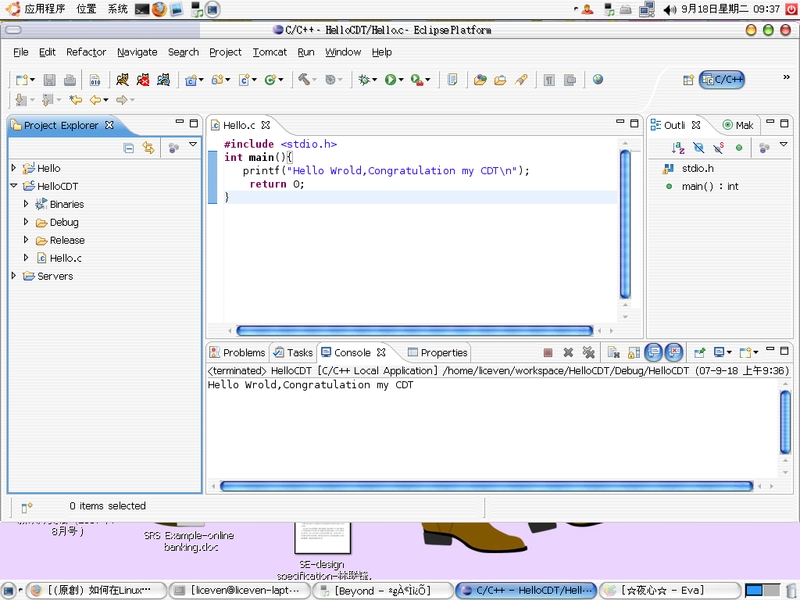


:基于角色的身份验证和授权)

)














)